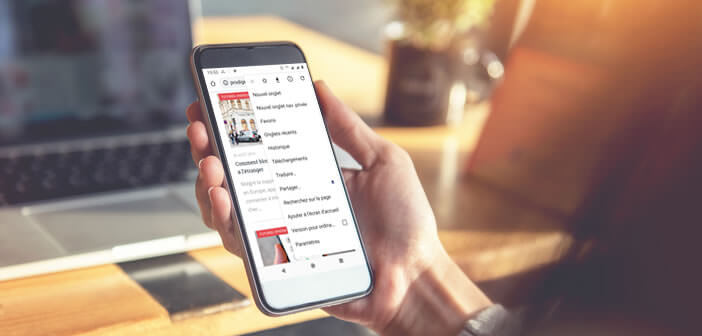Vous êtes tombé sur un article très intéressant sur votre ordinateur et vous aimeriez pouvoir le lire un peu plus tard sur votre smartphone ? Ca tombe bien. La dernière version du navigateur Chrome vous permet désormais d’envoyer n’importe quelle page web vers l’appareil de votre choix (ordinateur, smartphone, tablette).
Partager des pages web
Confortablement installé dans le canapé de votre salon, vous saisissez votre tablette pour lire cet article découvert au bureau lors de recherches effectuées sur votre ordinateur portable. Problème, vous avez oublié de vous envoyer l’URL du site sur votre propre adresse mail. Il existe fort heureusement une solution pour éviter ce scénario catastrophe.
Aujourd’hui, la plupart des internautes jonglent constamment entre plusieurs appareils en fonction du lieu où ils se trouvent et de l’utilisation recherchée. Ce comportement est tellement ancré dans les mœurs que nous l’accomplissons plusieurs fois par jour sans même y réfléchir.
Malheureusement ces usages posent parfois quelques problèmes notamment lorsqu’il s’agit de partager une page web vers un autre appareil. Evidemment, les mauvaises langues ne manqueront pas de souligner qu’un certain nombre de navigateurs disposent d’un dispositif de synchronisation de signets.
Sauvegarder des URL sur tous vos appareils
C’est le cas par exemple de Firefox qui offre la possibilité de partager les marque-pages sur plusieurs appareils. Google Chrome propose un système similaire permettant de synchroniser tous ses signets ou de retrouver les onglets ouverts sur un ordinateur ou sur un appareil mobile.
Vous pouvez également utiliser des applications tierces comme Pocket. Une fois installée sur votre machine, vous allez pouvoir sauvegarder des pages web pour les lire plus tard hors-connexion. Mais ce n’est pas tout. La fonction lecture à haute voix permet à votre smartphone de lire les articles enregistrés dans Pocket via une voix synthétique.
Partager le contenu d’un onglet en un clic
La dernière version du navigateur Google Chrome intègre une nouvelle fonction qui devrait ravir tous ceux qui passent leur journée à jongler avec différents appareils. Plutôt que de perdre votre temps à vous envoyer les URL sur votre propre adresse mail, nous allons voir qu’il est possible d’envoyer une page web en cours de consultation sur un autre appareil.
Evidemment cela ne fonctionne que si tous vos appareils sont connectés au même compte Google. N’oubliez pas non plus d’activer la synchronisation des données de Chrome. Voici comment faire.
- Lancez votre navigateur Chrome sur votre ordinateur
- Cliquez sur le petit avatar placé en haut à droite de la fenêtre
- Entrez ensuite l’adresse mail et le mot de passe de votre compte Google
- Appuyez sur suivant
- Suivez les instructions affichées sur l’écran
- Prenez ensuite votre smartphone en main
- Ouvrez Chrome pour Android
- Cliquez sur le bouton Menu
- Sélectionnez l’option Paramètre
- Appuyez sur Services Google/ Synchronisation
- Vérifiez que le compte Google est identique à celui configuré sur votre ordinateur
- Cliquez sur le bouton synchroniser vos données Chrome
Une fois cette étape terminée, nous allons pouvoir procéder à l’envoi de pages web vers d’autres appareils. Le processus varie en fonction du terminal utilisé. Voici les étapes à suivre depuis un ordinateur.
- Sélectionnez l’adresse URL de la page web pour la mettre en surbrillance
- Cliquez sur l’icône en forme de téléphone portable à droite du champ URL
- Sélectionnez dans la liste l’appareil vers lequel vous souhaitez envoyer la page web
Une notification s’affichera automatiquement sur l’écran de votre smartphone ou de votre tablette. Il vous suffira alors de cliquer dessus pour ouvrir la page web. Evidemment ce dispositif fonctionne dans les deux sens. Voici comment envoyer un onglet depuis le navigateur Chrome pour Android vers un ordinateur.
- Ouvrez la page web à partager
- Cliquez sur le bouton Menu (3 points) en haut à droite de la fenêtre
- Appuyez sur le bouton Partager puis sur Envoyez à vos appareils
- Choisissez dans la liste un périphérique
Attention, cette nouvelle fonctionnalité d’envoi de page web n’est disponible que sur les dernières versions de Chrome. En cas de problème, n’oubliez pas de mettre à jour votre navigateur web.